今天羽化飞翔给大家带来的资源名称是【 WinDynamicDesktop 】,希望能够帮助到大家。更多软件资源,访问《互联网常用软件工具资源汇总贴》。
软件介绍
WinDynamicDesktop 是一款Windows上的动态壁纸软件,软件能根据时间自动切换壁纸,并且软件提供了非常多的高清壁纸包可以供选择。通过它我们也可以在 Windows 操作系统上体验 macOS Mojave 及之后版本推出的动态壁纸功能。
WinDynamicDesktop 软件下载地址
资源搜集不易,请按照提示进行获取,谢谢!
若资源失效或异常
可邮箱【helenwilkerson66@gmail.com】反馈
我们将在第一时间进行处理
可以关注下方公众号,第一时间获取更新资源!

WinDynamicDesktop 软件安装步骤及详细教程
1.选择下载的安装包右键解压。
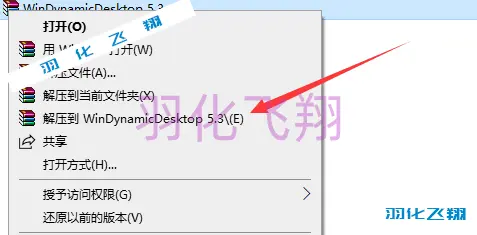
2.解压后,右键以管理员身份运行安装程序。
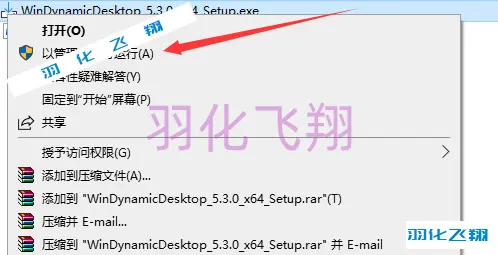
3.点击Install for all users。
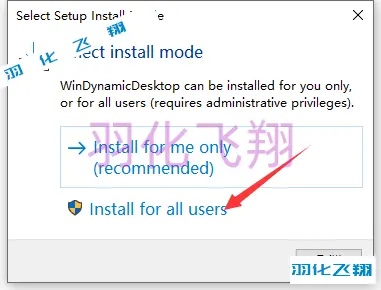
4.点击OK。
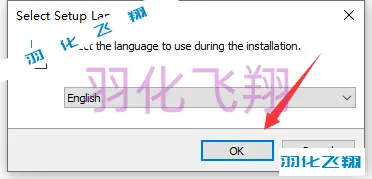
5.选择【I accept……】点击Next。
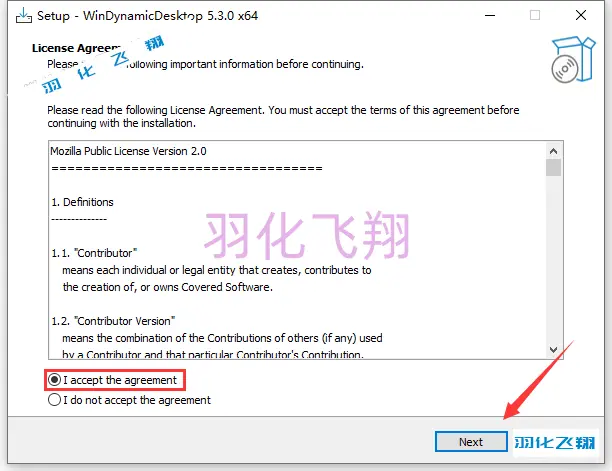
6.修改路径地址中的首字符C可更改安装位置,本例安装到D盘,点击Next。
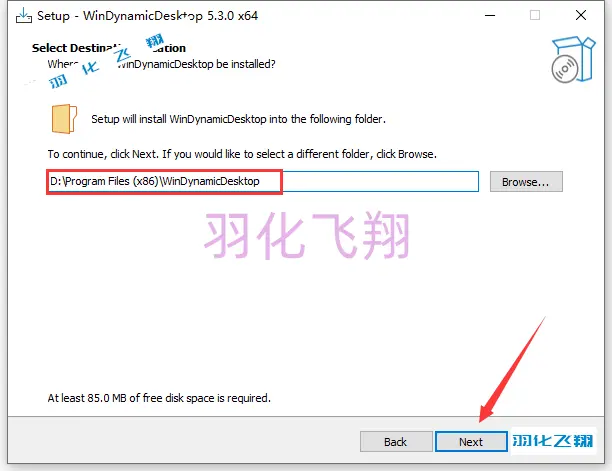
7.勾选【Create a desktop…】点击Next。
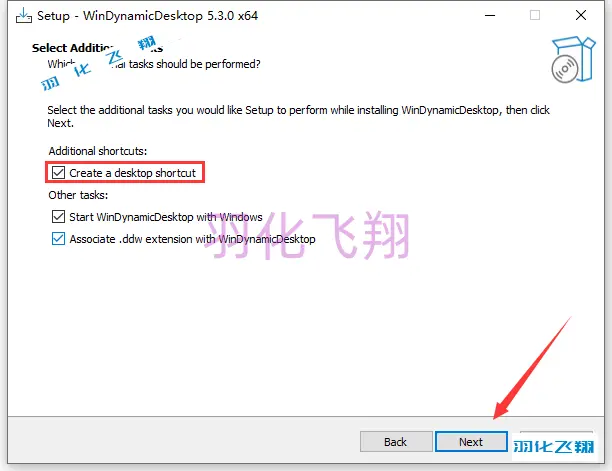
8.点击Install。
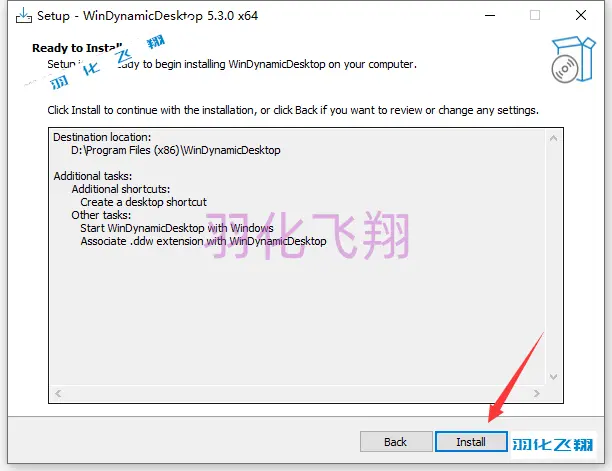
9.软件安装中……
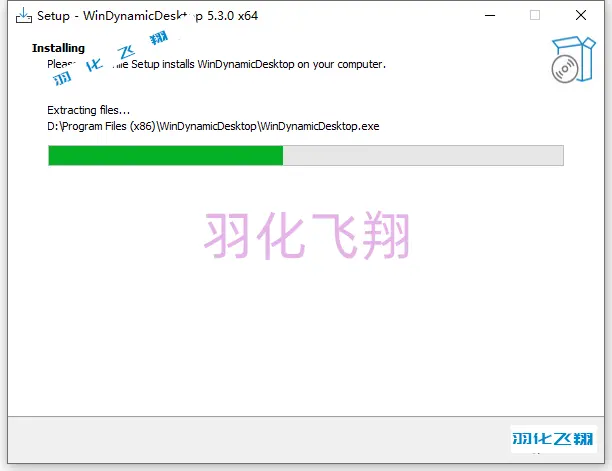
10.点击Finish。
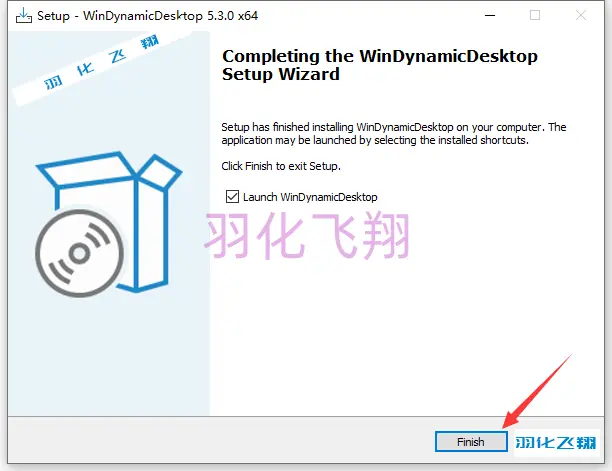
11.选择【中文简体】点击OK。
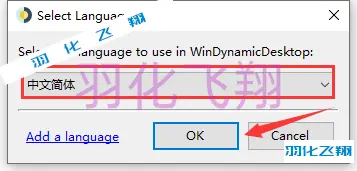
12.输入【北京】点击确定。
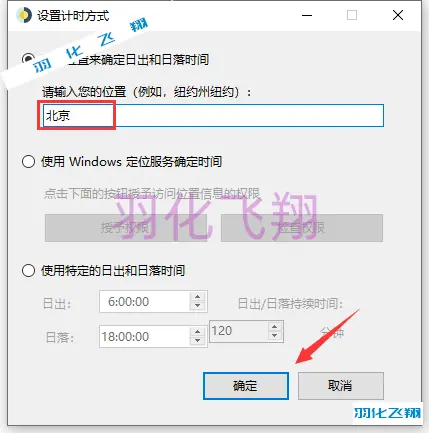
13.选择需要下载的主题,然后点击【下载】,下载地址项有3项可供选择,推荐使用【gitlab.com】下载。
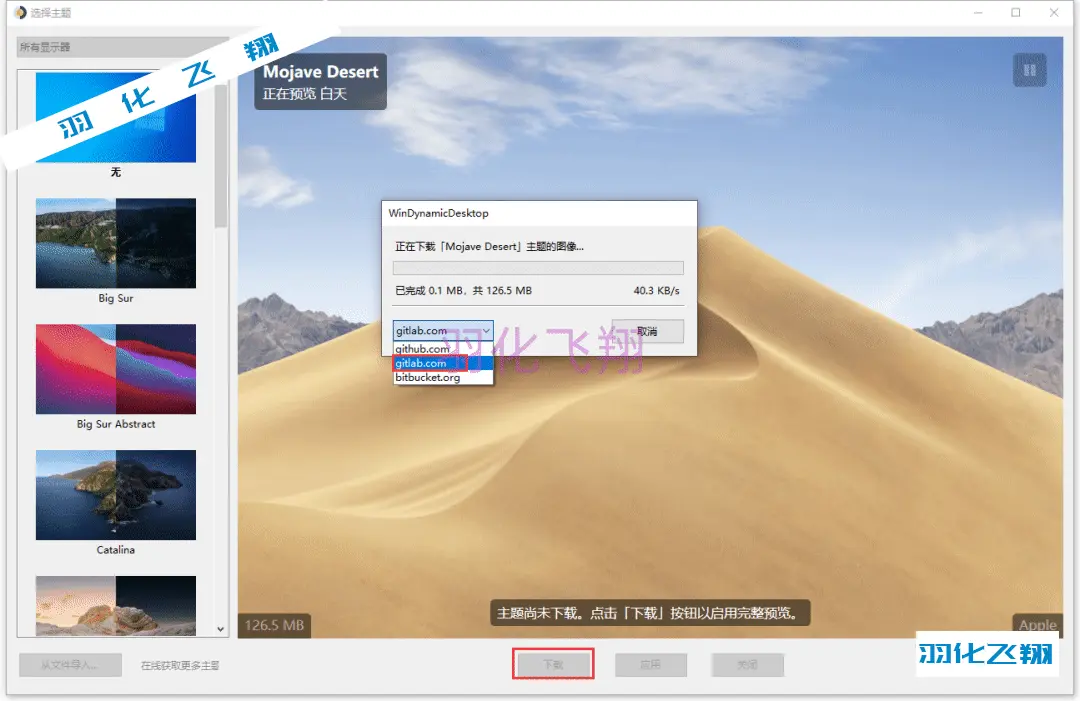
14.下载完成后,点击应用即可。
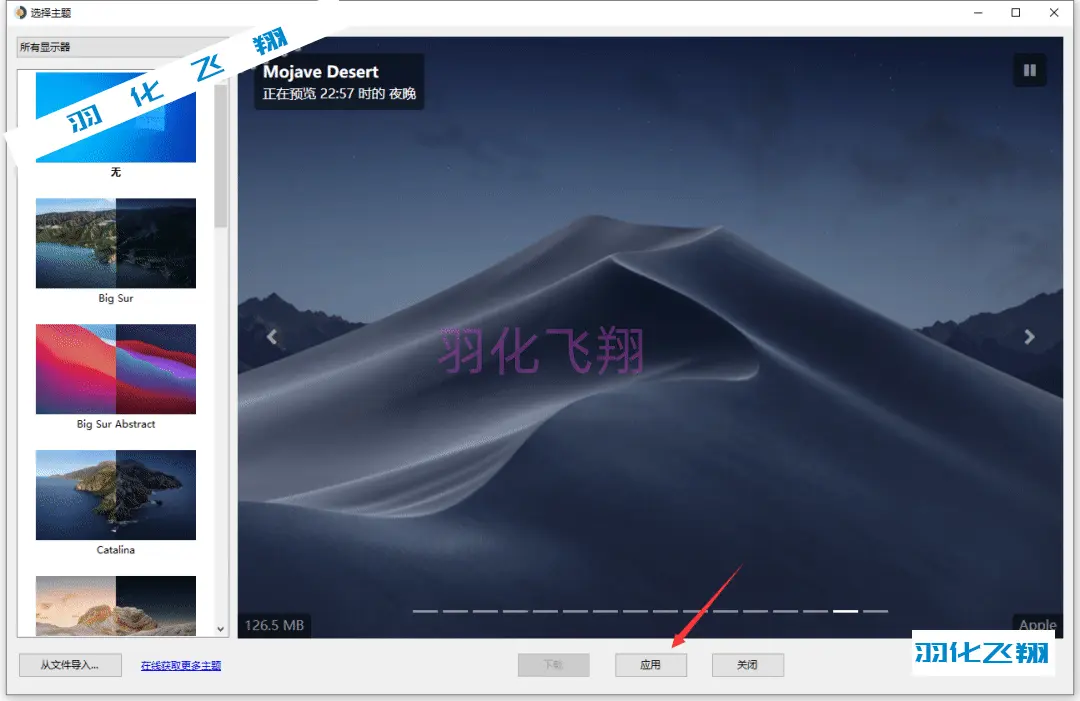
15.安装完成,运行界面如下,在系统右下角右键软件图标可对软件进行自定义设置。
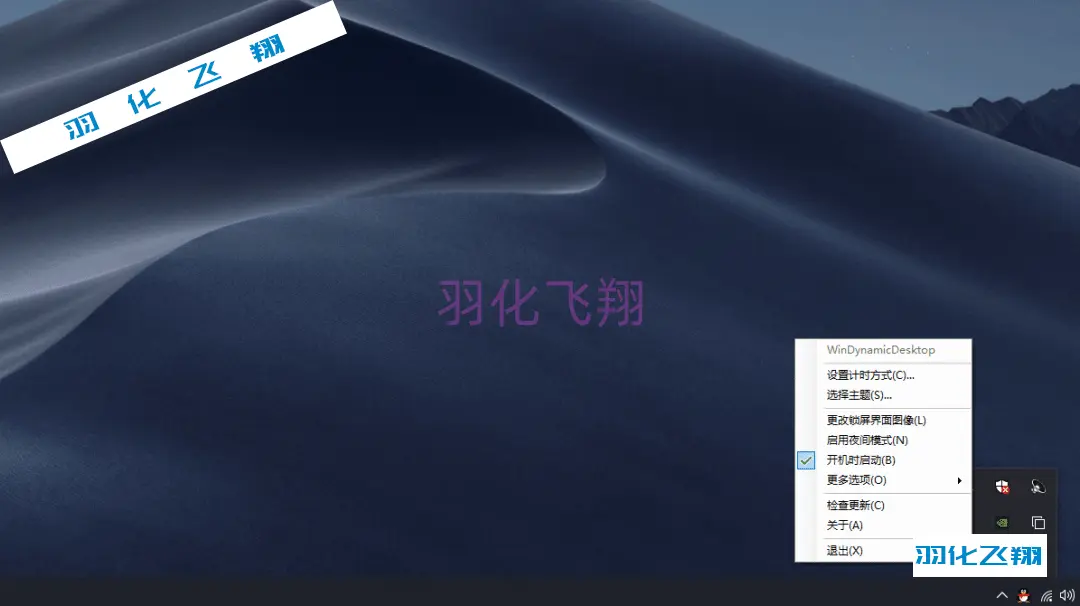
© 版权声明
THE END












暂无评论内容